Jamf プッシュプロキシプロキシ
Jamf プッシュプロキシが、Jamf Pro サーバと Jamf Self Service がインストールされているデバイス間の通信を可能にします。これにより、Self Service がインストールされているコンピュータおよびモバイルデバイスへ、通知センターからの通知が送信されます。
Jamf プッシュプロキシの認証には、Jamf Pro に有効なプロキシサーバトークンが必要です。Jamf Pro アシスタントが、Jamf 認可サーバに新規のプロキシサーバトークンを要求し、Jamf Pro へアップロードするプロセスをガイドします。 以下の図は現環境下における Jamf Push Proxy、Apple Push Notification service (APN)、Jamf Pro、デバイス間のコミュニケーションを示しています。
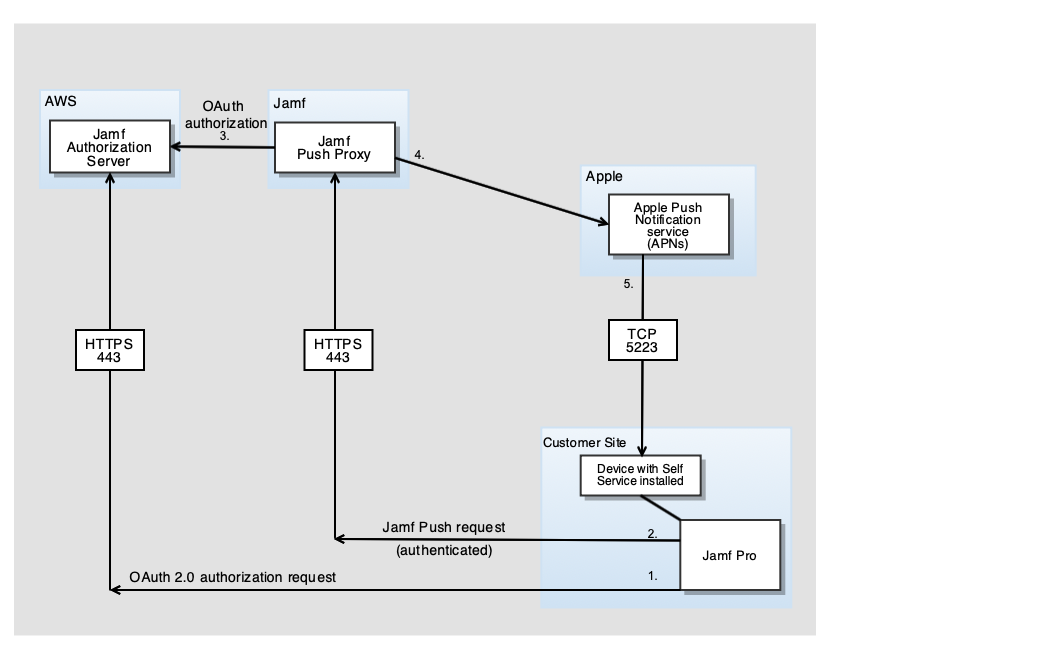
要件
プロキシサーバトークンの要求または更新には、有効な Jamf Nation アカウントが必要です。
Jamf Nation のアカウントを作成するには以下へ:
https://www.jamf.com/jamf-nation/users/new
プロキシサーバトークンの要求およびアップロード
-
Jamf Pro にログインします。
-
ページ右上隅の Settings (設定)
 をクリックします。
をクリックします。 -
Global Management (グローバル管理) をクリックします。
-
Push Certificates (プッシュ証明書)
 をクリックします。
をクリックします。 -
New (新規)
 をクリックします。
をクリックします。 -
Get proxy server token from Jamf Authorization Server (Jamf 認証サーバからプロキシサーバトークンを入手) を選択します。
-
画面上の指示に従って、プロキシサーバトークンを入手し、Jamf Pro へアップロードします。
プロキシサーバトークンの更新
注:プロキシサーバトークンは自動更新されますが、トラブルシュートの必要がある場合は以下の手順を実行します。
-
Jamf Pro にログインします。
-
ページ右上隅の Settings (設定)
 をクリックします。
をクリックします。 -
Global Management (グローバル管理) をクリックします。
-
Push Certificates (プッシュ証明書)
 をクリックします。
をクリックします。 -
プッシュプロキシをクリックし、Renew (更新)
 をクリックします。
をクリックします。
関連情報
関連情報については、ナレッジベース資料「Jamf Pro に使用されるネットワークポート」を参照してください。